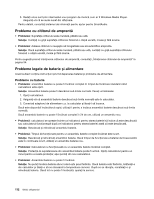Lenovo ThinkPad Edge E530 (Romanian) User Guide - Page 145
Probleme cu dispozitivele de afişare şi multimedia, Probleme cu ecranul calculatorului
 |
View all Lenovo ThinkPad Edge E530 manuals
Add to My Manuals
Save this manual to your list of manuals |
Page 145 highlights
1. Faceţi clic pe Start ➙ Control Panel. Modificaţi vizualizarea pentru Control Panel de la Categorie la Pictograme mari sau Pictograme mici. 2. Faceţi clic pe Keyboard. 3. Selectaţi fila Hardware. În secţiunea Proprietăţi dispozitiv, asiguraţi-vă că vedeţi acest mesaj: Device Status: This device is working properly (Stare dispozitiv: acest dispozitiv funcţionează corespunzător). Dacă tastele pe tastatură tot nu funcţionează, apelaţi la service. • Problemă: Una sau mai multe taste de pe blocul de taste numerice extern nu funcţionează. Soluţie: Asiguraţi-vă că blocul de taste numerice extern este conectat corect la calculator. Probleme cu dispozitivele de afişare şi multimedia Acest subiect include cele mai des întâlnite probleme cu afişajele şi dispozitivele multimedia, cum ar fi ecranul calculatorului, monitorul extern, dispozitivele audio şi unitatea optică. Probleme cu ecranul calculatorului • Problemă: Ecranul monitorului nu conţine nimic. Soluţie: Faceţi una dintre următoarele: - Apăsaţi F6 pentru a afişa imaginea. - Dacă folosiţi adaptorul de c.a. sau folosiţi bateria şi indicatorul de nivel al bateriei Power Manager indică faptul că bateria nu este epuizată, apăsaţi F8 pentru a face ecranul mai strălucitor. - În cazul în care calculatorul este în modul adormire, apăsaţi Fn pentru a reveni din modul adormire. - Dacă problema persistă, urmaţi soluţia pentru următoarea problemă. • Problemă: Ecranul nu poate fi citit sau este distorsionat. Soluţie: Asiguraţi-vă că: - Driver-ul dispozitivului de afişare este instalat corect. - Rezoluţia ecranului şi calitatea culorii sunt setate corect. - Tipul monitorului este corect. Procedaţi după cum urmează pentru a verifica aceste setări: 1. Faceţi clic dreapta pe spaţiul de lucru şi faceţi clic pe Personalize. 2. Faceţi clic pe Display în partea din stânga. 3. Selectaţi Change display settings. Verificaţi dacă rezoluţia ecranului şi calitatea culorii sunt setate corect. 4. Faceţi clic pe Advanced Settings. 5. Faceţi clic pe fişa Adapter. 6. Asiguraţi-vă că este afişat numele driver-ului de dispozitiv corect în fereastra cu informaţii despre adaptor. Notă: Numele driver-ului de dispozitiv depinde de cipul video care a fost instalat în calculatorul dumneavoastră. 7. Faceţi clic pe butonul Properties. Dacă vi se cere parola de administrator sau confirmarea, introduceţi parola sau confirmaţi. Bifaţi caseta Device status şi asiguraţi-vă că dispozitivul funcţionează corect. Dacă nu, faceţi clic pe butonul Troubleshoot şi urmaţi instrucţiunile de pe ecran. 8. Faceţi clic pe fişa Monitor. Verificaţi dacă este setată corect calitatea culorii şi asiguraţi-vă că şi celelalte informaţii sunt corecte. Capitolul 9. Depanarea problemelor calculatorului 127